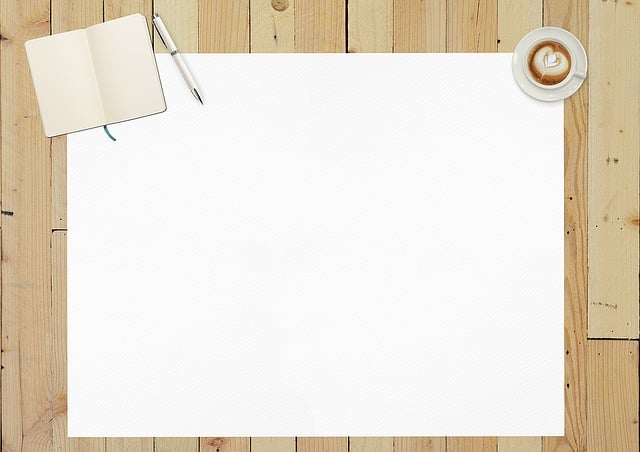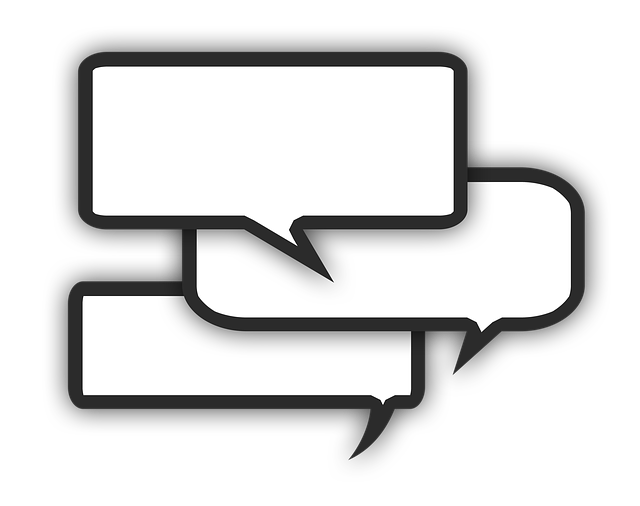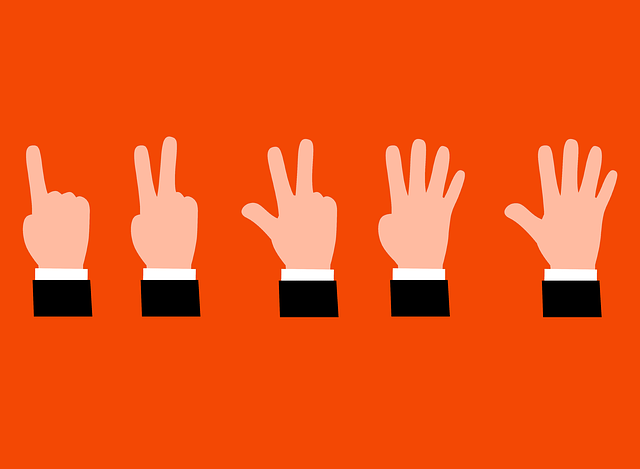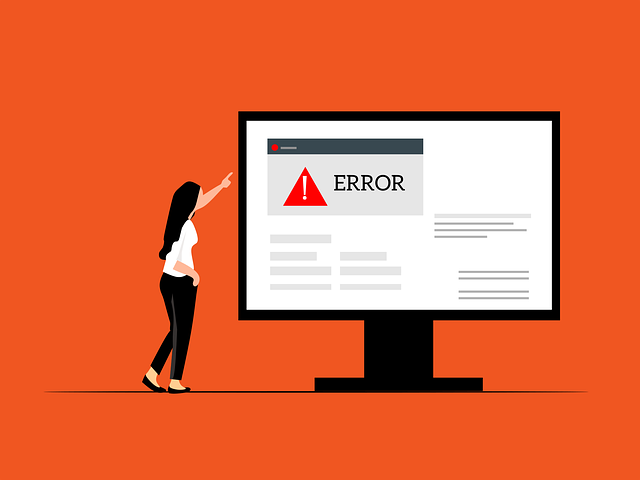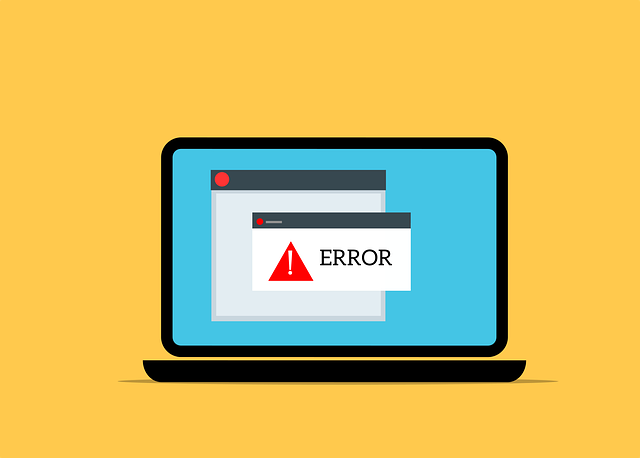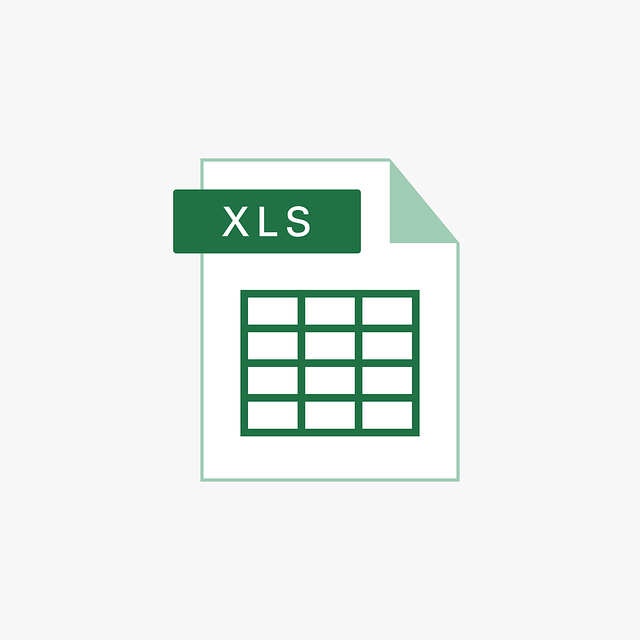環境
Windowsの仕様
エディション:Windows 10 Pro
バージョン:20H2
経緯
VBAを使って、ユーザーフォームでテキストボックスを作成して、そのなかに日付を記入することにしました。
初めは空白だったのですが、「今日の日付をいれてほしい」という要望があったので、
今回勉強しました。
イベント一覧の中からInitializeを選んで、「Date」を使う
手順を書きます。説明が難しいのですが、
ユーザーフォームを作成したら、VBAのフォームの上側にプルダウンする長いバーが2つあると思います。
そのバーの右側のプルダウンをクリックすると、”Initialize”という項目があるので、それをクリック。
すると、”Private Sub userForm_Initialize()”ができると思います。
その後のプログラムを書きます。
Private Sub UserForm_Initialize()
Me.TextBox_date.Value = Date
End Sub
コードの説明をします。空白の行は省略してします。
2行目、”Me.”のあとにテキストボックスの名前を入れます。私の場合は”TextBox_date”という名前にしたので、そう書いています。
これでうまくいきました。
参考になれば、幸いです。
ここまで読んでいただきありがとうございました。
失敗談
私は、はじめ「 Initialize 」にではなく、ユーザーフォームの処理が書いてあるプログラミングに直接「Me….. = Date」と打ち込んで、迷走してました。
スクールの紹介
最後に宣伝をさせてください。
技術で未来を切り拓く―あなたの夢を現実にするプログラミングスクール
Webデザインやプログラミングで成功を目指している方々にとって、このオンラインスクールは夢を叶えるための最適な場所です。皆さんのキャリアを次の段階へと引き上げるためにデザインされたこのスクールは、一人ひとりの成功を心から願い、それを実現するための全てを提供しています。ここでは、このスクールの魅力について詳しくご紹介します。
◆圧倒的な費用対効果
このオンラインプログラミングスクールは、Web系教育において最高の費用対効果を提供しています。多くの高額スクールが存在する中で、ここではリーズナブルな価格で、質の高い教材、無限のサポート、そして実際に市場で求められるスキルの習得機会を提供しています。
◆現役フリーランスの講師陣
講師たちは全員、現役のフリーランスプロフェッショナルです。市場で活躍している講師から直接、最新のトレンドや実践的なスキルを学べるのは、このスクールの大きな特徴です。
◆柔軟な学習コース
固定のコースがなく、学習者の興味やニーズに応じて自由に学習できます。進路変更も自由で、最低契約期間は1ヶ月という柔軟性を持っています。自分のペースで、自分に合った学習が可能です。
◆無制限の添削とサポート
理解できるまで、そして満足するまで、無制限に添削と質問への回答を提供しています。進路相談や技術面以外の相談にも対応しており、全面的にサポートします。
◆社長から学べる貴重な機会
デザイナー、プログラマー、ディレクター、マーケターとして豊富な経験を持つ社長から直接学べるのも、このスクールの特別な点です。他のスクールでは得られない、貴重な機会です。
◆実績作りへの徹底的なサポート
就職、転職、フリーランスとして成功するためには、高品質な実績が必要です。生徒の作品レベルを最大限に高め、市場で求められる実績を作り上げることに力を入れています。案件を取得できない生徒には、直接案件を提供することもあります。
◆メッセージからの約束
高額な授業料を支払わせて結果を出せないスクールとは違い、物理的なサポートは提供できないかもしれませんが、継続的な努力を通じて最高の結果を出せるようにサポートします。一緒に不正なスクールを撲滅し、あなたの夢を実現しましょう。
このプログラミングスクールは、Webデザインやプログラミングでの成功を目指す方々に必要な全てを備えています。今こそ、このコミュニティに参加し、あなたのキャリアを加速させる時です。
詳しくはこちら↓